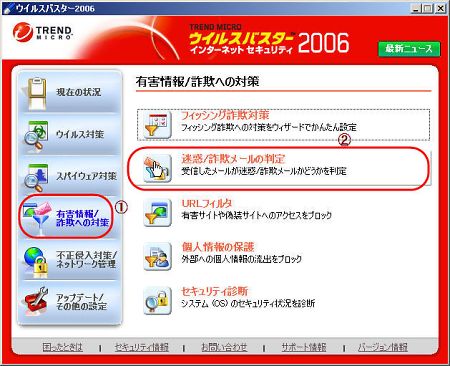 1.タスクトレイに表示されているウイルスバスター2006のアイコンをダブルクリックして、ウイルスバスター2006の設定画面を起動します。
1.タスクトレイに表示されているウイルスバスター2006のアイコンをダブルクリックして、ウイルスバスター2006の設定画面を起動します。2.メニューの「有害情報/詐欺への対策」(「①」)をクリックし、さらに「迷惑/詐欺メールの判定」(「②」)というメニューをクリックます(右図参照)。
 3.左のように、設定変更のための画面を開くと、2006では、パスワードを尋ねられる場合があります。その場合は予め設定していたパスワードを入力してください。
3.左のように、設定変更のための画面を開くと、2006では、パスワードを尋ねられる場合があります。その場合は予め設定していたパスワードを入力してください。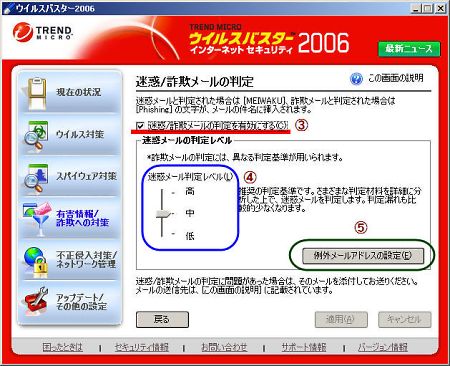 4.右図の「③」のように「迷惑/詐欺メールの判定を有効にする」にチェックします。このように、ウイルスバスター2006では、迷惑メール対策のみならず、詐欺メール(フィッシング・メール)にも対応した総合セキュリティソフトです。
4.右図の「③」のように「迷惑/詐欺メールの判定を有効にする」にチェックします。このように、ウイルスバスター2006では、迷惑メール対策のみならず、詐欺メール(フィッシング・メール)にも対応した総合セキュリティソフトです。迷惑メール判定レベルは、右図の「④」のように、「低」「中」「高」と三段階の厳しさの設定が可能です。最初は「中」で運営する方が良いと思います。
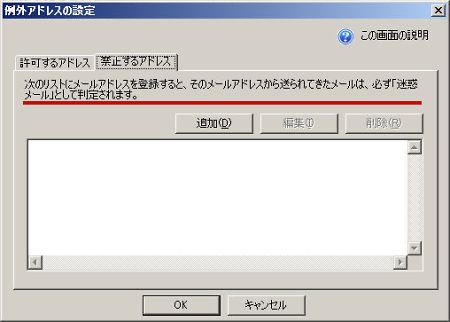 5.迷惑メールでないのに、迷惑メールであると判定された場合には、上の「⑤」のボタンをクリックすると右のような画面が開き、そこで、例外メールアドレスを設定できます。これにより、「このメールアドレスが差出人の場合には、迷惑メールではないよ」「(逆に)このメールアドレスが差出人の場合には、内容がいかに迷惑メールぽくなくても迷惑メールと判定してくれ」と学習させることができます。
5.迷惑メールでないのに、迷惑メールであると判定された場合には、上の「⑤」のボタンをクリックすると右のような画面が開き、そこで、例外メールアドレスを設定できます。これにより、「このメールアドレスが差出人の場合には、迷惑メールではないよ」「(逆に)このメールアドレスが差出人の場合には、内容がいかに迷惑メールぽくなくても迷惑メールと判定してくれ」と学習させることができます。さらに、ウイルスバスターの開発元であるトレンドマイクロ社に、誤判定の事例を報告することもできます(掲載場所はヘルプファイルの中にあります。2005の時より、この点は分かりにくくなっています)。これにより、同社が持つ迷惑メール判定エンジンの精度が上がり、他の利用者に益するだけでなく、結局は自分も得します。時間があれば、是非協力していきましょう。
6.このままでは、迷惑メールの件名が変わるだけで、全て受信トレイに入ってしまいますので、ほとんど意味がありません。メールソフトの設定で特定の言葉を件名に持つメールを別のフォルダーに振り分ける設定が必要です。続いて、Outlook Express 6.0を使ったメールの振り分け方法(メッセージルールの設定方法)について説明します。
